分类
镜像文件指的是一些文件按照一定的格式做成的单一文件,方便下载,常常用于系统安装,存储与光盘或者u盘等移动设备。有些小伙伴要问了,镜像文件该怎么打开呢?别着急,接下来小编就给大家带来镜像文件打开的教程。下面以光盘锦绣文件为例。
具体步骤如下:
1、创建一个文件夹,将光盘镜像文件放在文件夹内;
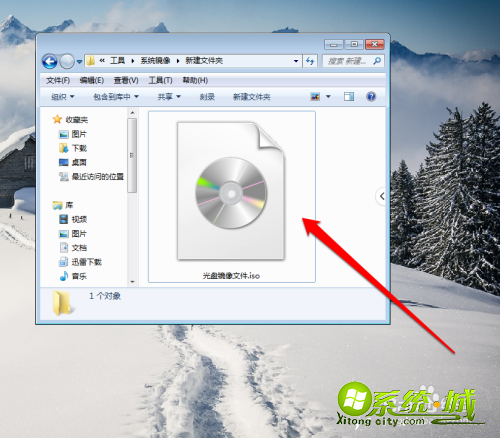
2、查看光盘镜像文件,并选中光盘镜像文件;

3、选中光盘镜像文件后,使用鼠标右键点击弹出菜单选择打开方式;
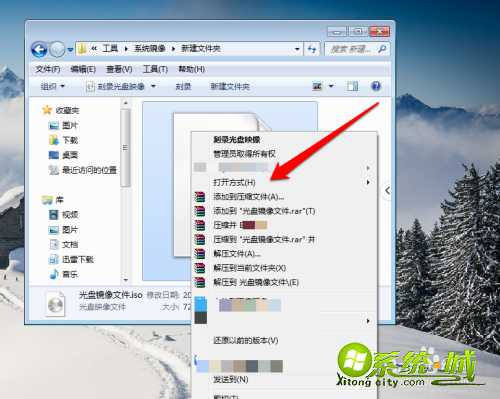
4、打开方式一般选择镜像识别程序,我们这里需要打开镜像文件,所以我们选择压缩程序;
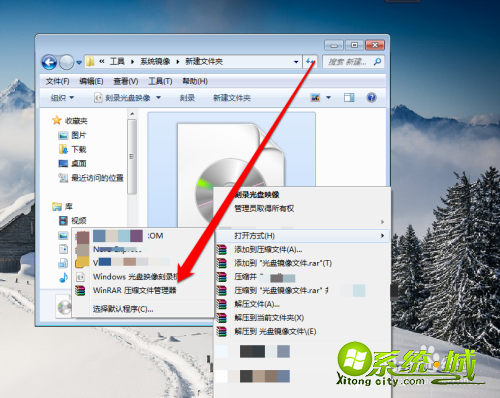
5、点击解压ISO文件,进入解压程序界面;

6、在解压程序界面,选择一个解压文件的路径;

7、选择完成后,点击确定按钮进行解压文件;

8、解压完成后,进入解压路径就可以看到打开的光盘镜像文件了。
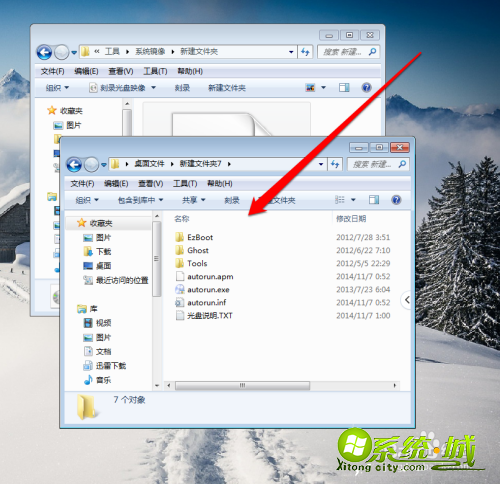
以上就是镜像文件的打开方法,有需要打开镜像文件的小伙伴可以通过上面的步骤进行操作,希望可以帮到您。
热门教程
网友评论